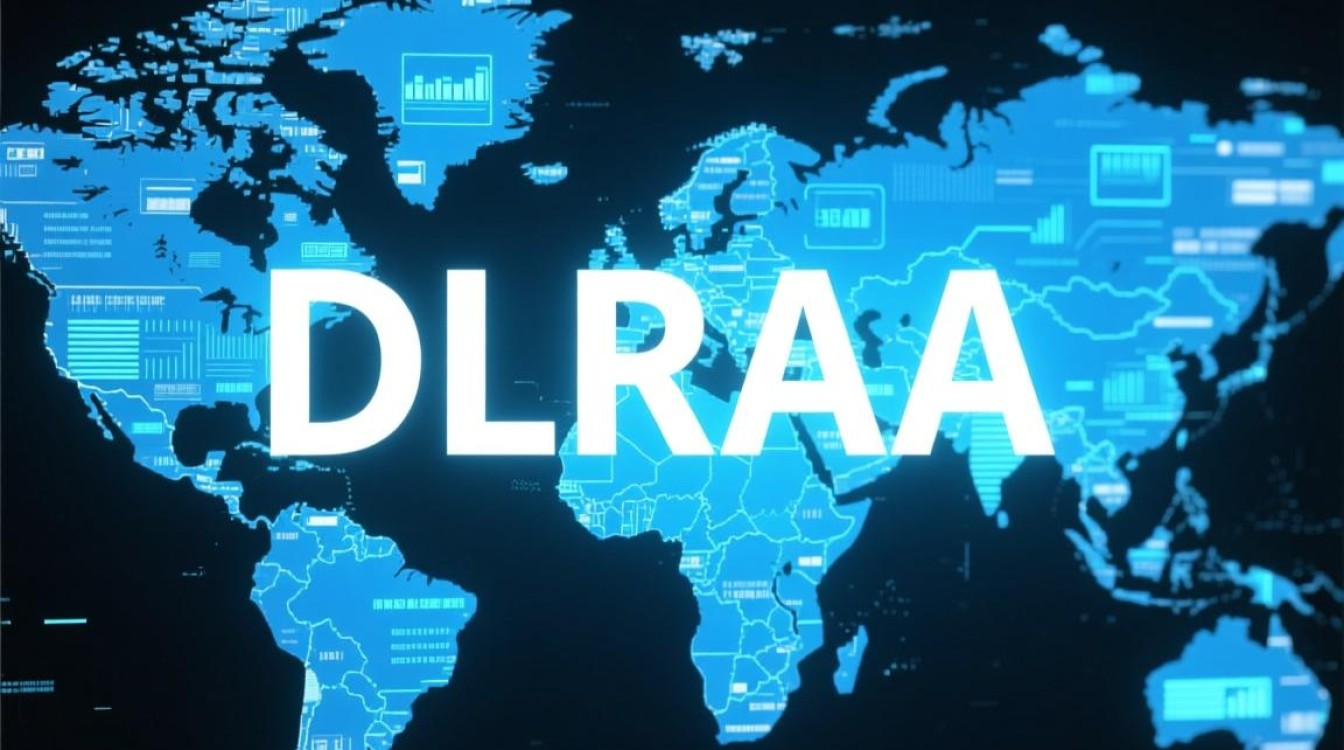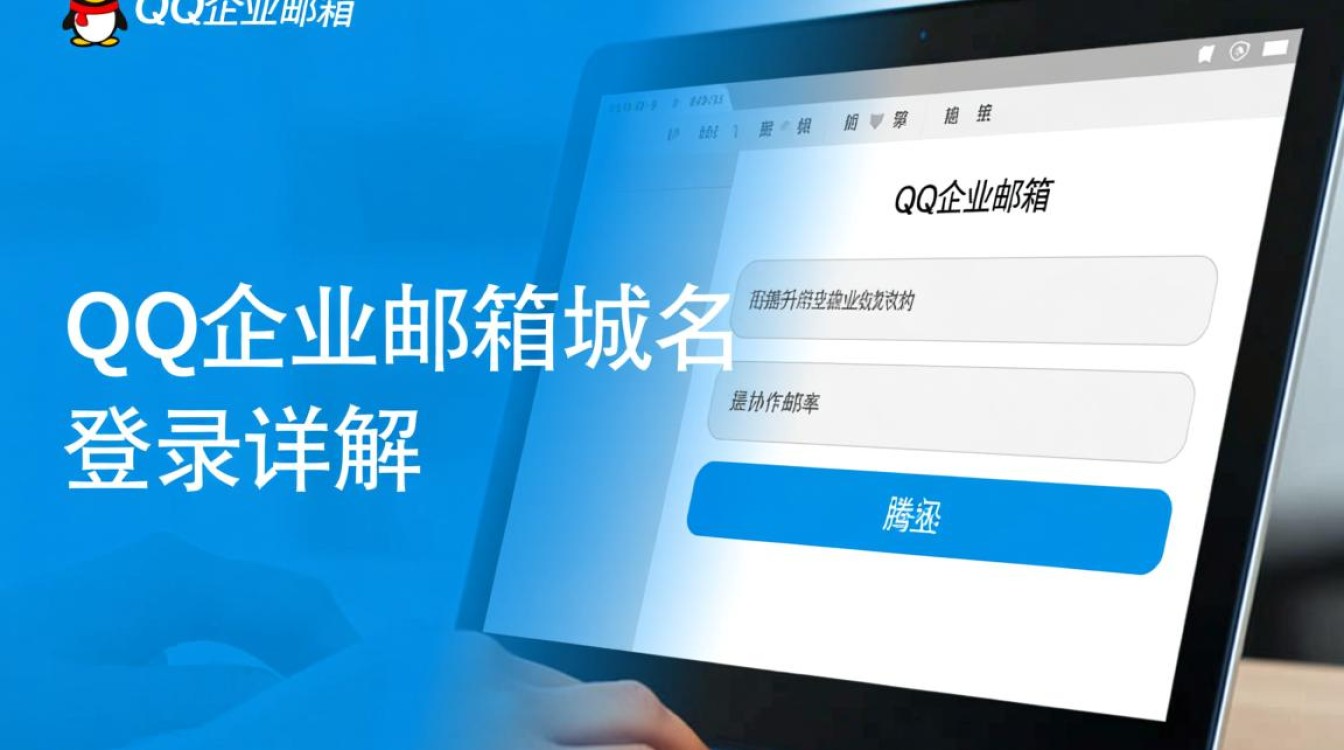当虚拟机(VM)的磁盘空间不足时,用户往往会遇到操作卡顿、应用崩溃甚至系统无法启动等问题,这种“vm虚拟机太小”的情况不仅影响工作效率,还可能导致数据丢失风险,本文将从问题表现、成因分析、解决方案及预防措施四个方面,系统性地探讨如何应对虚拟机磁盘空间不足的挑战,帮助用户优化虚拟机环境,保障系统的稳定运行。
虚拟机磁盘空间不足的典型表现
虚拟机磁盘空间耗尽时,系统会通过多种方式发出警示,最直接的现象是磁盘存储空间告警,例如VMware或VirtualBox等虚拟化平台会弹出“磁盘空间不足”的提示,导致虚拟机处于只读状态,无法进行写操作,在日常使用中,用户可能还会遇到应用程序频繁报错、系统运行速度显著下降、文件保存失败等问题,对于Windows系统而言,任务管理器中磁盘占用率持续接近100%,而Linux系统则可能因inode耗尽而提示“No space left on device”,这些症状不仅影响虚拟机的正常使用,长期还可能损坏磁盘结构,造成数据损坏。
导致虚拟机磁盘空间不足的常见原因
虚拟机磁盘空间不足通常由以下几方面因素导致,用户未合理规划初始磁盘容量,在创建虚拟机时分配的空间过小,随着系统更新、软件安装及日常使用,磁盘空间迅速被消耗,虚拟机快照(Snapshot)的过度使用是重要原因,每次创建快照都会生成新的磁盘文件,若未及时合并或删除,会导致磁盘文件无限膨胀,日志文件、临时文件及缓存数据未定期清理,也会逐渐占据大量磁盘空间,用户可能未启用磁盘空间回收功能,导致删除文件后实际磁盘空间并未释放,这在精简配置(Thin Provision)的虚拟磁盘中尤为常见。
解决虚拟机磁盘空间不足的实用方法
针对虚拟机磁盘空间不足的问题,可采取以下解决方案进行缓解,最直接的方法是扩展虚拟机磁盘容量,不同虚拟化平台操作略有差异:在VMware中可通过“虚拟机设置”编辑磁盘大小,而VirtualBox则需使用“VBoxManage”命令行工具调整,扩展后,需在操作系统内进行分区管理,Windows用户可通过“磁盘管理”工具扩展卷,Linux用户则需使用fdisk或parted工具调整分区表,并执行resize2fs命令调整文件系统大小,对于无法扩展磁盘的情况,可清理系统垃圾文件,如使用Windows的“磁盘清理”工具或Linux的ncdu命令分析并删除大文件,建议合并或删除不必要的快照,释放被占用的磁盘空间,若虚拟机支持,可启用磁盘压缩功能,减少磁盘占用。
虚拟机磁盘空间的管理与预防策略
为避免虚拟机磁盘空间不足的问题,日常管理至关重要,在创建虚拟机时,应根据实际需求合理分配磁盘空间,建议预留30%-50%的冗余空间,定期清理系统临时文件、浏览器缓存及应用程序日志,可使用自动化脚本定期执行清理任务,对于快照管理,应遵循“创建后及时合并”的原则,避免长期保留多个快照,启用磁盘空间回收功能(如VMware的vmware-toolbox磁盘回收工具),定期回收删除文件释放的空间,对于生产环境中的虚拟机,建议配置磁盘空间告警阈值,当磁盘使用率达到80%时自动提醒管理员进行处理。
不同虚拟化平台的磁盘优化工具对比
主流虚拟化平台均提供磁盘管理工具,但功能和操作方式存在差异,VMware的vSphere Client支持在线扩展磁盘容量,并可通过vmkfstools命令行工具进行磁盘转换与回收,VirtualBox则依赖VBoxManage命令行工具进行磁盘调整,需关闭虚拟机操作,Microsoft Hyper-V的“编辑磁盘”功能支持动态扩展磁盘,并可通过“磁盘清理”集成组件回收空间,以下表格对比了三种平台的核心磁盘管理功能:
| 功能 | VMware | VirtualBox | Hyper-V |
|---|---|---|---|
| 在线扩展磁盘 | 支持 | 不支持(需关闭) | 支持 |
| 快照管理 | 图形化+命令行 | 图形化 | 图形化 |
| 空间回收工具 | VMware Tools | VBoxManage | PowerShell |
| 磁盘类型转换 | vmkfstools | VBoxManage | Convert-VHD |
通过合理规划、定期维护及善用平台工具,可有效避免虚拟机磁盘空间不足的问题,保障虚拟化环境的稳定运行,用户应根据自身需求选择合适的解决方案,并养成良好的管理习惯,从根本上杜绝空间不足带来的潜在风险。